Настройки
Чтобы перейти в настройки Приложения: Настройки ![]()
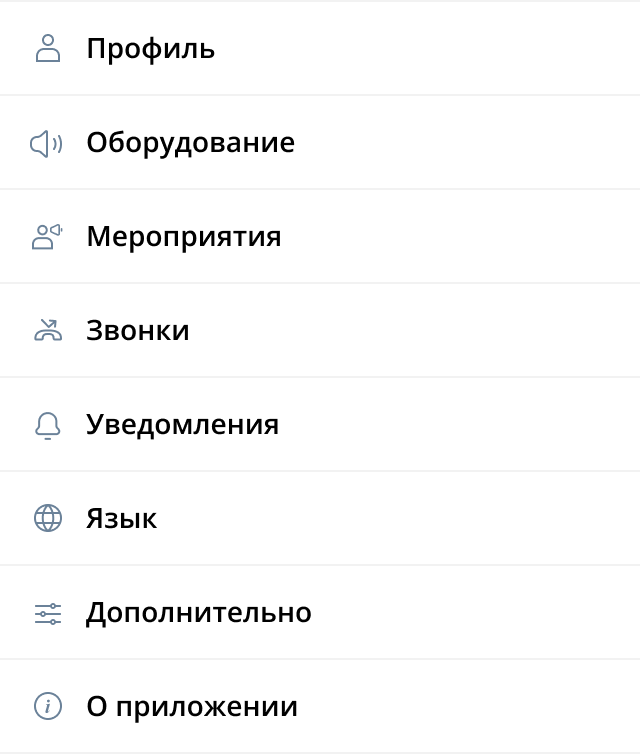
На вкладке Настройки пользователь может:
![]() настроить профиль пользователя
настроить профиль пользователя
![]() настроить оборудование
настроить оборудование
![]() настроить функциональность мероприятия
настроить функциональность мероприятия
![]() настроить звонки
настроить звонки
![]() настроить уведомления
настроить уведомления
![]() выбрать язык интерфейса Приложения
выбрать язык интерфейса Приложения
![]() выполнить дополнительные настройки Приложения
выполнить дополнительные настройки Приложения
![]() получить информацию о версии Приложения
получить информацию о версии Приложения
Настройки оборудования
В настройках оборудования пользователь имеет возможность управлять звуком и видео в Приложении, а также изменять и добавлять фон.
Чтобы перейти в настройки оборудования, необходимо: Настройки ![]() → Оборудование
→ Оборудование ![]()
Параметры настройки оборудования:
-
настройка звука (выбор микрофона и динамиков, настройка чувствительности микрофона, настройка громкости динамиков, проверка слышимости, шумоподавление)
| В версии Приложения для РЕД ОС не работает возможность переключения микрофона и динамиков в настройках оборудования. Выбор микрофона и динамиков возможен только в параметрах самой ОС |
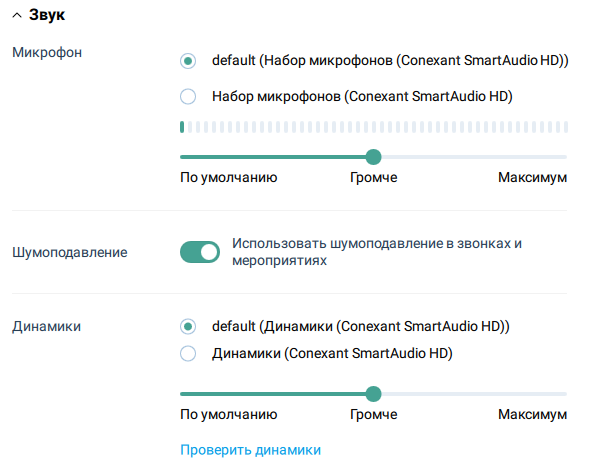
-
настройка видео (выбор камеры)
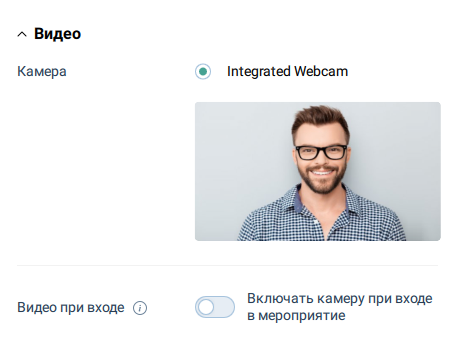
| В разделе Оборудование отображается всё доступное периферийное оборудование ПК пользователя. По умолчанию в Приложении выбирается активным то оборудование, которое выбрано в ОС ПК пользователя |
-
замена фона (размытие фона, выбор или добавление собственного фона)
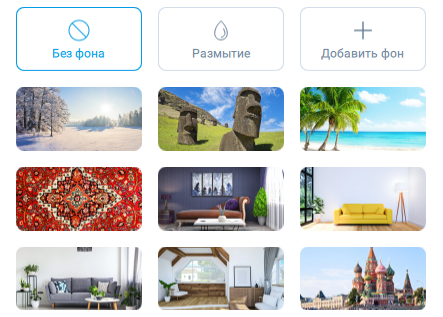
Доступ к микрофону и камере
Доступ к камере и микрофону должен быть разрешен в настройках операционной системы ПК.
Windows
Включить разрешения в параметрах конфиденциальности и безопасности:
Пуск ![]() → Параметры → Конфиденциальность → Микрофон и Камера
→ Параметры → Конфиденциальность → Микрофон и Камера
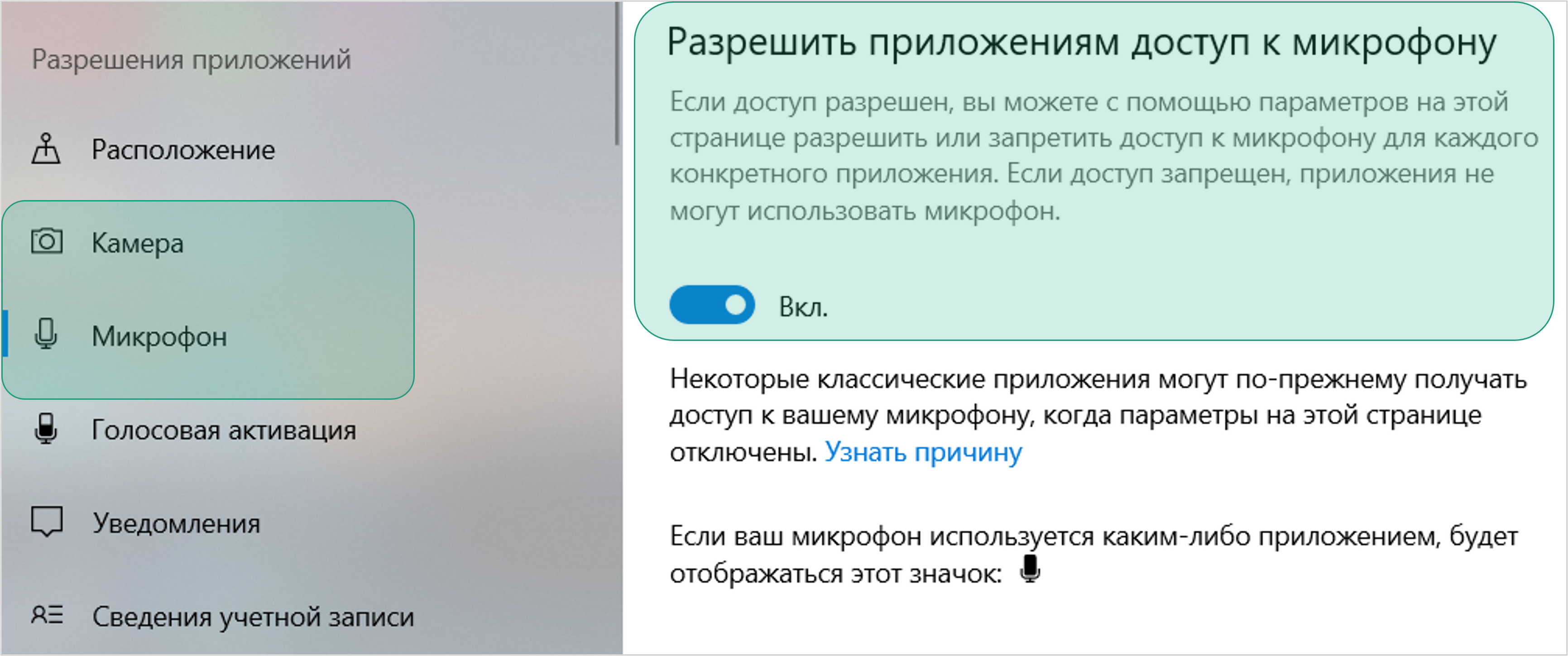
Подробнее:
macOS
Включить разрешения в параметрах конфиденциальности и безопасности:
Apple ![]() → Системные настройки → Защита и безопасность → Конфиденциальность
→ Микрофон и Камера
→ Системные настройки → Защита и безопасность → Конфиденциальность
→ Микрофон и Камера
Подробнее:
| Для демонстрации рабочего стола в операционной системе macOS должен быть разрешен доступ к записи экрана |
Настройки мероприятия
В разделе Мероприятия пользователь может установить настройки, которые будут использоваться во время участия в активном мероприятии.
Чтобы перейти в настройки мероприятия, необходимо: Настройки ![]() → Мероприятия
→ Мероприятия ![]()
Пользователь может настроить следующую функциональность:
-
управление камерой (разрешить модератору включать камеру)
-
управление микрофоном (разрешить модератору включать микрофон)
-
звук при входе (включать микрофон при входе в мероприятие)
-
видео при входе (включать камеру при входе в мероприятие)
| При включенных настройках управление камерой / управление микрофоном Модератор мероприятия может включать камеру / микрофон самостоятельно, без подтверждения со стороны пользователя |
| Параметры настроек Управление камерой / Управление микрофоном игнорируются, если в мероприятии была включена настройка Принудительное управление камерой и микрофоном |
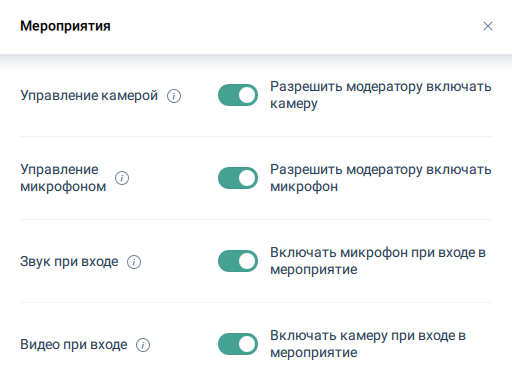
Звонки
В разделе Звонки пользователь может настроить возможность переадресации входящих вызовов и установить параметры параллельного вызова.
Переадресация вызовов
Переадресация вызовов позволяет перенаправлять входящий вызов на указанные контактные данные: на номер телефона, на VVoIP-устройство или на другого пользователя Платформы IVA MCU.
Для того чтобы перейти в настройки переадресации вызовов: Настройки ![]() →
Звонки
→
Звонки ![]() → Переадресация вызовов
→ Переадресация вызовов
| Переадресацию вызовов можно настроить только для аудио- / видеозвонков в персональных чатах. Для групповых чатов, мероприятий и комнат переадресация вызовов недоступна |
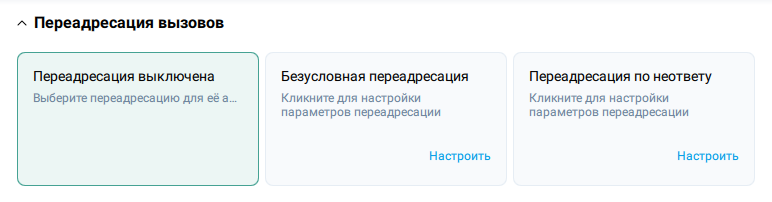
Для настройки переадресации вызовов необходимо: Переадресация вызовов → Выбрать тип переадресации
| Переадресация вызовов по умолчанию выключена. Выбрать и активировать можно только один тип переадресации |
Переадресация выключена
Для отключения переадресации необходимо: Переадресация вызовов → Переадресация выключена
Безусловная переадресация
Входящий вызов автоматически переадресовывается на указанные контактные данные без ожидания ответа от пользователя, в адрес которого совершается вызов
Для настройки безусловной переадресации:
Переадресация вызовов → Безусловная переадресация → Нажать ссылку Настроить → Настройка безусловной переадресации → Поле Направлять вызов → Выбрать параметры переадресации (на телефон / адрес VVoIP-устройства или на профиль пользователя) → Ввести телефон / адрес VVoIP-устройства или Выбрать / найти пользователя → Сохранить
| Можно выбирать только пользователей, находящихся в глобальной адресной книге |
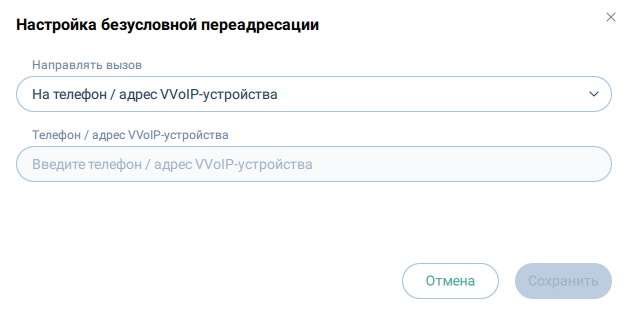
Переадресация по неответу
Входящий вызов будет переадресовываться на указанные контактные данные, в том случае, если от пользователя не будет ответа на входящий вызов в течение установленного времени
Для настройки переадресации по неответу:
Переадресация вызовов → Переадресация по неответу → Нажать ссылку Настроить → Настройка переадресации по неответу → Поле Направлять вызов → Выбрать параметры переадресации (на телефон / адрес VVoIP-устройства или на профиль пользователя) → Ввести телефон / адрес VVoIP-устройства или Выбрать / найти пользователя → Поле Если не отвечаю → Выбрать значение (5, 10, 15, 20 или 25 секунд) → Сохранить
| Можно выбирать только пользователей, находящихся в глобальной адресной книге |
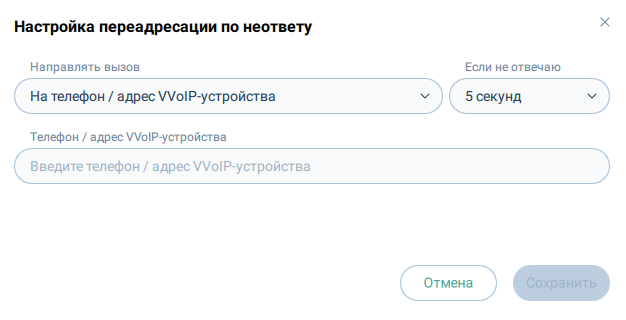
Сброс и редактирование настроек переадресации
Чтобы сбросить установленные настройки переадресации:
Переадресация вызовов → Выбрать тип переадресации (безусловная / по неответу) → Нажать ссылку Сбросить → Подтвердить сброс настроек переадресации
Для редактирования установленных настроек переадресации:
Переадресация вызовов → Выбрать тип переадресации (безусловная / по неответу) → Нажать ссылку Редактировать → Внести изменения → Сохранить
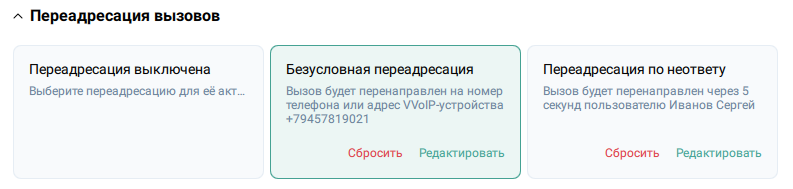
| При сбрасывании одного из типов переадресации (безусловная / по неответу) активируется карточка Переадресация выключена даже если был настроен другой тип переадресации |
Параллельный вызов
Пользователь может настроить возможность одновременного принятия входящих вызовов на все клиентские приложения IVA Connect (в случае его авторизации) и указанные в профиле пользователя контактные данные (номер телефона / адрес VVoIP‑устройства).
Для того чтобы перейти в настройки параллельного вызова: Настройки ![]() →
Звонки
→
Звонки ![]() → Параллельный вызов
→ Параллельный вызов
Параллельный вызов возможен только для звонков в чатах и недоступен для мероприятий и комнат
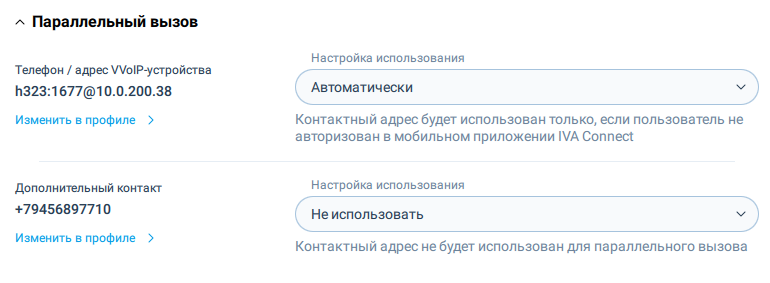
| Переход к настройкам параллельного вызова также доступен из профиля пользователя |
Изменение контактных данных, указанных в полях Телефон / адрес VVoIP-устройства и Дополнительный контакт проводится в профиле пользователя в соответствующих полях. Для изменения контактных данных необходимо нажать ссылку Изменить в профиле и перейти к настройкам профиля пользователя
Если в каком-то из полей не заполнены контактные данные, то во вкладке Параллельный вызов в соответствующем поле будет отображаться справочная информация.

Для настройки параметров использования контактных данных для параллельного вызова, необходимо: Выбрать поле Телефон / адрес VVoIP-устройства или Дополнительный контакт → Поле Настройка использования → Выбрать значение:
-
Не использовать: контактный адрес не будет использоваться для параллельного вызова
-
Автоматически: контактный адрес будет использован для параллельного вызова только в том случае, если пользователь не авторизован в IVA Connect Mobile
-
Всегда: контактный адрес будет использоваться для параллельного вызова независимо от авторизации в IVA Connect Mobile
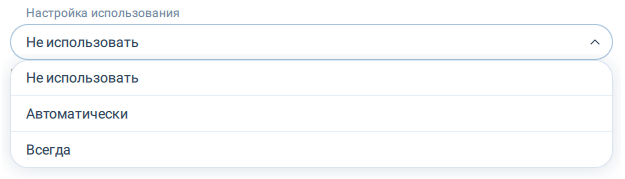
Настройку использования необходимо устанавливать для каждого из полей:
-
Телефон / адрес VVoIP-устройства
-
Дополнительный контакт
Уведомления
В разделе Уведомления пользователь может включить / выключить звук уведомлений и настроить всплывающие окна.
Для того чтобы перейти в настройку уведомлений: Настройки ![]() → Уведомления
→ Уведомления ![]()
Пользователь может включить / выключить звук уведомлений для:
-
оповещений о входящих / исходящих сообщениях
-
оповещений из мероприятий (комнат)
-
оповещений о звонках в чатах
-
всех уведомлений во время участия в мероприятиях или звонках
Пользователь может включить / выключить всплывающие окна для:
-
оповещений о приглашении в мероприятия
-
оповещений о начале мероприятия
-
оповещений о входящих звонках
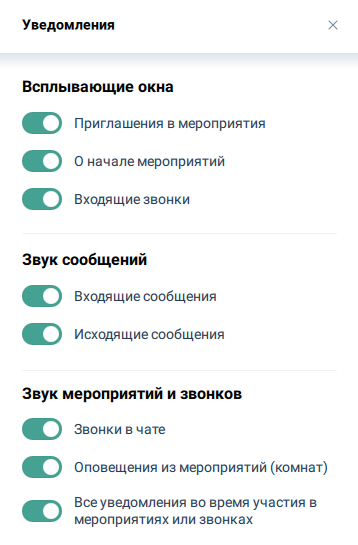
Язык
Для того чтобы изменить язык интерфейса в Приложении: Настройки ![]() →
Язык
→
Язык ![]()
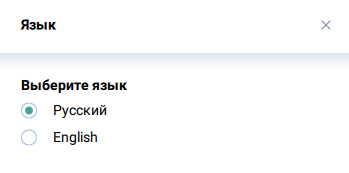
По умолчанию языком интерфейса Приложения установлен язык, выбранный в ОС ПК пользователя
Дополнительно
В дополнительных настройках Приложения пользователь имеет возможность включить автозапуск Приложения, настроить запуск Приложения в фоновом режиме, настроить новогоднее оформление интерфейса, а также воспользоваться экспериментальными настройками.
| Не рекомендуется самостоятельно изменять параметры экспериментальных настроек |
| Работа с экспериментальными настройками описана в приложении Экспериментальные настройки |
Автозапуск Приложения
| В интерфейсе Приложения для ОС Astra Linux CE/SE, ALT Linux, AlterOS и РЕД ОС отсутствует возможность настройки автозапуска Приложения |
Опция автозапуска Приложения позволяет автоматически запускать Приложение при включении персонального компьютера.
Для того чтобы включить опцию автозапуска Приложения:
Настройки ![]() → Дополнительно
→ Дополнительно ![]() → Запуск приложения → Включить автозапуск Приложения
→ Запуск приложения → Включить автозапуск Приложения
Для того чтобы выключить опцию автозапуска Приложения:
Настройки ![]() → Дополнительно
→ Дополнительно ![]() → Запуск приложения → Выключить автозапуск Приложения
→ Запуск приложения → Выключить автозапуск Приложения
Новые настройки автозапуска будут применены после перезапуска Приложения.

Запуск Приложения в фоновом режиме
| В интерфейсе Приложения для ОС Astra Linux CE/SE, ALT Linux, AlterOS и РЕД ОС отсутствует возможность настройки запуска Приложения в фоновом режиме |
Опция запуска Приложения в трее позволяет запускать Приложение в фоновом режиме в области уведомлений на панели задач ОС Windows.
Для того чтобы включить опцию запуска Приложения в фоновом режиме:
Настройки ![]() → Дополнительно
→ Дополнительно ![]() → Запуск приложения → Включить запуск Приложения в трее
→ Запуск приложения → Включить запуск Приложения в трее
Для того чтобы выключить опцию запуска Приложения в фоновом режиме:
Настройки ![]() → Дополнительно
→ Дополнительно ![]() → Запуск приложения → Выключить запуск Приложения в трее
→ Запуск приложения → Выключить запуск Приложения в трее
Новые настройки будут применены после перезапуска Приложения.

О приложении
В настройках Приложения пользователь имеет возможность получить информацию о версии используемого Приложения.
Для того чтобы узнать версию используемого Приложения: Настройки ![]() → О приложении
→ О приложении ![]()
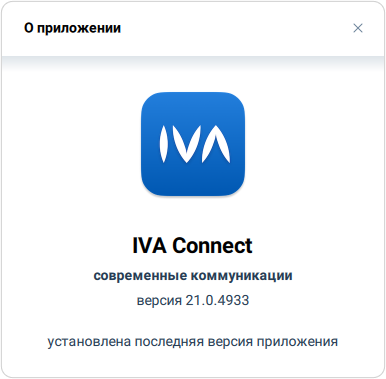
В том случае, если доступна новая версия Приложения:
-
в настройках Приложения отображается информация о наличии новой версии
-
при открытии Приложения отображается информационное сообщение о наличии новой версии
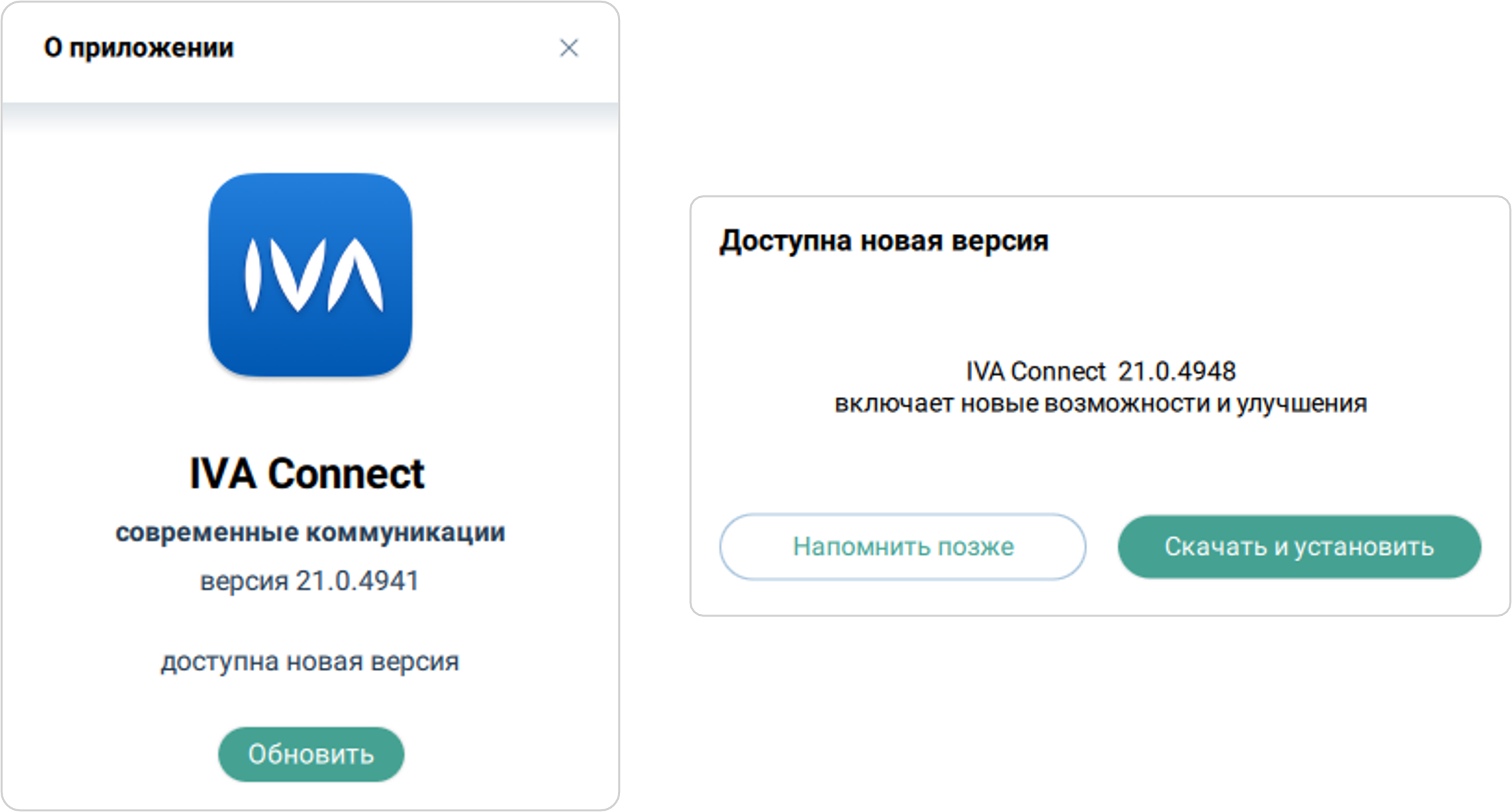
Для того чтобы установить новую версию Приложения:
Настройки ![]() → О приложении
→ О приложении ![]() → Обновить → Дождаться загрузки и установки обновления → Разрешить Приложению вносить изменения
→ Обновить → Дождаться загрузки и установки обновления → Разрешить Приложению вносить изменения
После обновления Приложение автоматически перезапустится.
| В версии Приложения для РЕД ОС обновление Приложения осуществляется через менеджер пакетов dnfdragora |
